¿Cómo cambiar el tamaño del teclado de tu Galaxy J4 Plus?
Last Update date : 2024-09-27

Versión de software utilizada 8.1.0 (Oreo)
Es posible que al pulsar el teclado se muestren otras letras o se marquen más de una al mismo tiempo, esto no es un problema para tu Galaxy J4 Plus, cambia el tamaño del teclado y mejora la experiencia a la hora de escribir
1
Desde la pantalla de inicio, desliza un dedo hacia arriba para acceder a la pantalla de aplicaciones.
2
Ingresa en Ajustes.
![Samsung]()

3
Desplázate hacia la parte inferior del menú para ver más opciones
4
Presiona sobre Administración general.
![Samsung]()
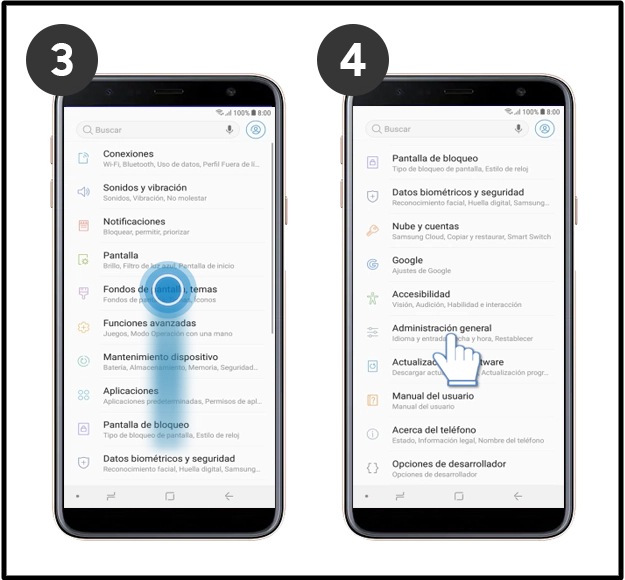
5
Presiona en Idioma y entrada.
6
Presiona sobre Teclado en pantalla.
![Samsung]()
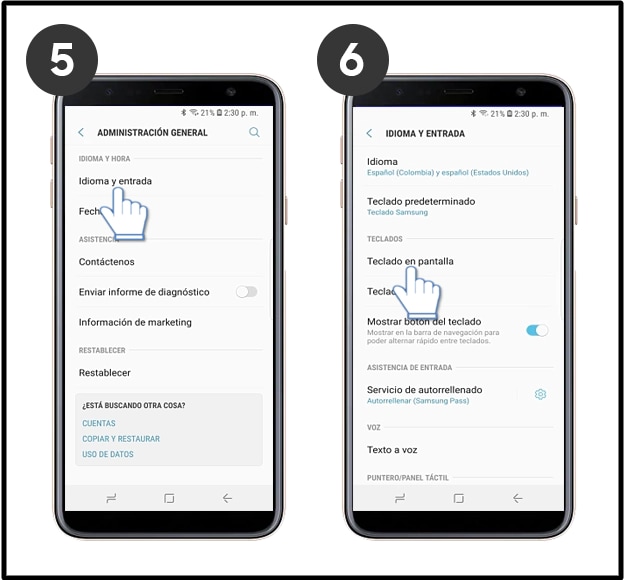
7
Presiona sobre Teclado Samsung.
8
Ubica y selecciona Escritura inteligente.
![samsung]()

9
Selecciona Tamaño y diseño del teclado.
10
Desliza el botón junto a Teclas numéricas para que los números aparezcan en la parte superior del teclado.
![samsung]()

11
Arrastra el controlador azul hacia arriba o abajo para cambiar el tamaño del teclado.
12
¡Listo! has finalizado el proceso. Presiona el botón de retorno (flecha de la parte de abajo) para revisar en las aplicaciones la nueva configuración. Si deseas restaurar la configuración inicial, selecciona RESTABLECER.
![samsung]()

Gracias por tus comentarios
Por favor responda todas las preguntas.
